Masz pliki RAR, których nie możesz otworzyć na komputerze Mac? Ludzie często używają plików RAR do przesyłania danych ze względu na ich skuteczną i bezpieczną kompresję. Ale macOS nie może ich otworzyć natywnie, więc jak otworzyć pliki .rar na komputerze Mac?
RAR to zastrzeżony format archiwum, więc do otwarcia i wyodrębnienia go na komputerze Mac potrzebne jest oprogramowanie innej firmy. W tym poście pokazujemy nasze ulubione oprogramowanie do tego celu, a także kilka alternatywnych sposobów otwierania plików .rar w systemie MacOS.
Co to jest plik RAR?
 Czym w ogóle są pliki RAR? Dlaczego ludzie ich używają?
Czym w ogóle są pliki RAR? Dlaczego ludzie ich używają?
Pliki RAR są popularnym formatem plików archiwów, obok plików ZIP. Nazwane na cześć rosyjskiego dewelopera, który je stworzył, pliki szczypiorku R oshal AR kompresują duże ilości danych w jednym pliku w formacie .rar w celu wygodnego przesyłania.
Zwykle podczas pobierania treści z Internetu napotykasz pliki RAR. Dzieje się tak, ponieważ pliki .rar zmniejszają rozmiar pobierania i łączą dokumenty i foldery w jedno pobranie. Pliki RAR oferują również ochronę hasłem i odzyskiwanie po błędach!
Po pobraniu pliku RAR do rozpakowania zawartości należy użyć ekstraktora innej firmy. Następnie możesz z nich normalnie korzystać.
Jaka jest różnica między plikami RAR a plikami ZIP?
Pliki RAR i ZIP są bardzo podobne. Oba są formatami archiwów, używanymi do kompresowania dokumentów w jeden plik o mniejszym rozmiarze. Mogą być również chronione hasłem i szyfrowane przy użyciu szyfrowania AES-256.
Pliki RAR i ZIP są powszechnie udostępniane online ze względu na mniejszy rozmiar pobierania i wygodne pobieranie jednego pliku. Ale nadal istnieją między nimi różnice.
Co najbardziej zauważalne, macOS może wyodrębniać pliki ZIP bez pobierania oprogramowania innych firm. Wystarczy dwukrotnie kliknąć plik .zip, a komputer Mac zrobi resztę. Dzieje się tak, ponieważ ZIP został udostępniony w domenie publicznej w 1989 roku, podczas gdy format pliku RAR jest nadal licencjonowany prywatnie.
Dlaczego ludzie używają plików RAR zamiast ZIP?
Pliki RAR korzystają z bardziej wydajnej kompresji niż ZIP. Rezultatem są mniejsze pliki archiwów, które można szybciej przesyłać. Co więcej, kompresja RAR może na początku działać z większymi ilościami danych.
Maksymalne dane, które można zarchiwizować za pomocą ZIP, to około czterech gigabajtów. ZIP64 zwiększył to, ale nie jest standardem we wszystkich systemach. Podczas gdy maksymalne dane, które można skompresować za pomocą RAR, to około miliarda gigabajtów lub jeden eksabajt.
Czy możesz otwierać pliki .rar na komputerze Mac?
Pliki w formacie ZIP otwierają się natywnie w systemie macOS, po prostu kliknij dwukrotnie plik .zip, a rozpakuje się automatycznie. Pliki w formacie RAR są bardziej skomplikowane, ale możliwe jest otwieranie i wyodrębnianie plików .rar na komputerze Mac.
Aby to zrobić, zwykle musisz pobrać dodatkowe oprogramowanie.
Jak otworzyć pliki .rar na komputerze Mac?
 Istnieje kilka różnych metod wyodrębniania plików RAR na komputerze Mac.
Istnieje kilka różnych metod wyodrębniania plików RAR na komputerze Mac.
W przeciwieństwie do plików ZIP, macOS nie zawiera wbudowanego narzędzia do pracy ze zarchiwizowanymi plikami RAR. Apple Archive Utility obsługuje wiele innych formatów plików, takich jak ZIP, TAR i GZIP. Ale ponieważ RAR jest prawnie zastrzeżony, nie można go dołączyć.
Na szczęście istnieje wiele alternatyw oprogramowania innych firm do pracy z plikami RAR na komputerze Mac. Unarchiver jest prawdopodobnie najpopularniejszym. Ale podoba nam się również Keka, ponieważ nadal jest open source (Unarchiver został przejęty przez MacPaw w 2017 r.).
Dostępnych jest również wiele innych narzędzi do archiwizacji. Przeszukaj opinie użytkowników, aby znaleźć najlepszą dla siebie.
To powiedziawszy, szczegółowo opisaliśmy, jak otwierać i wyodrębniać pliki RAR na komputerze Mac poniżej za pomocą The Unarchiver lub Keka. Wyjaśniliśmy również, jak używać terminala lub witryn internetowych do otwierania plików RAR na komputerze Mac.
1. Jak używać Unarchiver do otwierania plików .rar?
 Unarchiver jest darmowy ze sklepu App Store lub strony internetowej dewelopera.
Unarchiver jest darmowy ze sklepu App Store lub strony internetowej dewelopera.
Unarchiver jest darmowy i łatwy w użyciu. Odnawia z archiwum wszystkie rodzaje różnych plików, w tym format RAR. Pobierz Unarchiver z Mac App Store lub ze strony internetowej dewelopera - to ta sama aplikacja i zawsze jest darmowa.
Pobierz i zainstaluj The Unarchiver:
- Z Mac App Store:
- Kliknij Pobierz i wprowadź hasło Apple ID.
- Ze strony dewelopera:
- Kliknij pobierz i poczekaj, aż się zakończy.
- Przeciągnij aplikację Unarchiver do folderu Aplikacje .
- Gdy po raz pierwszy otworzysz aplikację, możesz otrzymać ostrzeżenie dotyczące bezpieczeństwa, kliknij Otwórz .
Unarchive RAR files using The Unarchiver:
- Otwórz Unarchiver z poziomu aplikacji .
- Z paska menu przejdź do Plik> Przywróć z archiwum do… .
- Wybierz plik .rar i kliknij Przywróć z archiwum .
- Teraz znajdź lokalizację, w której chcesz zapisać niezarchiwizowane pliki, i kliknij Wyodrębnij .
Alternatywnie, przeciągnij i upuść plik .rar na ikonę The Unarchiver w Docku i wyodrębnij pliki do domyślnej lokalizacji.
Ustaw The Unarchiver jako domyślną aplikację dla plików RAR:
- Znajdź plik .rar w Finderze na Macu.
- Kliknij plik z wciśniętym klawiszem Control i wybierz Uzyskaj informacje .
- Otwórz menu rozwijane Otwórz za pomocą .
- Znajdź i wybierz Unarchiver.
- Kliknij Zmień wszystko… aby ustawić The Unarchiver jako domyślną aplikację dla plików .rar.
Wsparcie dla iOS
Unarchiver oferuje również aplikację towarzyszącą o nazwie Archives, dostępną w App Store dla iDevices. Ta aplikacja na iOS umożliwia otwieranie plików ZIP lub RAR na Twoim iPhonie. Co jest szczególnie przydatne, gdy jesteś w ruchu!
2. Jak używać Keka do otwierania plików .rar?
 Płacisz za Keka tylko w App Store.
Płacisz za Keka tylko w App Store.
Keka to alternatywa open source dla The Unarchiver. Oprócz możliwości wyodrębniania i otwierania plików .rar na komputerze Mac, możesz również użyć Keka do tworzenia własnych plików archiwów w wielu innych formatach.
Keka jest bezpłatna ze strony dewelopera lub płatna z Mac App Store. Jeśli pobierzesz darmową wersję, ale chcesz wesprzeć Keka, możesz przesłać programistom wskazówkę przez PayPal.
Pobierz i zainstaluj Keka:
- Kliknij pobierz i poczekaj, aż się zakończy.
- Otwórz obraz dysku Keka i przeciągnij Keka do folderu Aplikacje .
- Gdy po raz pierwszy otworzysz aplikację, możesz otrzymać ostrzeżenie dotyczące bezpieczeństwa, kliknij Otwórz .
Unarchive RAR files using Keka:
- Otwórz Keka z aplikacji .
- Przeciągnij i upuść plik .rar na ikonę Keka w Docku .
- Wyodrębnia pliki do domyślnej lokalizacji w preferencjach Keka.
Ustaw Keka jako domyślną aplikację do plików RAR:
- Znajdź plik .rar w Finderze na Macu.
- Kliknij plik z wciśniętym klawiszem Control i wybierz Uzyskaj informacje .
- Otwórz menu rozwijane Otwórz za pomocą .
- Znajdź i wybierz Keka.
- Kliknij Zmień wszystko… aby ustawić Keka jako domyślną aplikację dla plików .rar.
3. Jak otwierać pliki .rar w terminalu w systemie macOS?
 Użyj terminala, aby otworzyć pliki .rar na komputerze Mac.
Użyj terminala, aby otworzyć pliki .rar na komputerze Mac.
Pliki .rar można wyodrębniać i otwierać za pomocą terminala w systemie macOS. Aby to zrobić, musisz mieć zainstalowany program Homebrew na komputerze Mac.
Nie zalecamy tej metody, chyba że czujesz się komfortowo przy użyciu poleceń terminala.
Homebrew to menedżer pakietów używany do instalowania innych aplikacji. Kliknij tutaj, aby pobrać i zainstalować Homebrew ze strony internetowej programisty.
Po zainstalowaniu programu Homebrew postępuj zgodnie z poniższymi instrukcjami, aby wyodrębnić pliki .rar.
Odarchiwizuj pliki RAR za pomocą terminala:
- Otwórz Terminal z folderu Narzędzia
- Użyj następującego polecenia, aby zainstalować ekstraktor formatu RAR:
napar zainstalować unrar
- Jeśli unrar musi być zbudowany ze źródła:
- Użyj tego polecenia, aby zainstalować narzędzia wiersza poleceń Xcode:
xcode-select –install
- Użyj tego polecenia, aby zainstalować narzędzia wiersza poleceń Xcode:
- Przejdź do pliku .rar w Terminalu i użyj następującego polecenia, aby go wyodrębnić:
unrar x [nazwa pliku] .rar
Zawartość zostanie wyodrębniona do tej samej lokalizacji, co plik .rar na komputerze Mac.
4. Jak otworzyć pliki .rar online?
 Prześlij pliki RAR na różne strony internetowe, aby wyodrębnić zawartość.
Prześlij pliki RAR na różne strony internetowe, aby wyodrębnić zawartość.
Możesz wyodrębniać i otwierać pliki .rar online, chociaż poświęcasz w ten sposób element prywatności. Dostępnych jest kilka witryn internetowych, zalecamy zapoznanie się z recenzjami użytkowników, aby znaleźć najlepszą dla siebie.
Wydaje się, że najpopularniejszą witryną do ekstrakcji archiwów jest Extract.me.
Odwiedź wybraną witrynę i prześlij plik .rar z komputera Mac. Extract.Me umożliwia nawet wybieranie plików .rar z Dysku Google lub Dropbox. Po przesłaniu pliku wyodrębniona zawartość powinna rozpocząć się pobieranie na komputer Mac.
Oczywiście wyodrębnienie pliku RAR online oznacza, że pobieranie jest większe, ponieważ nie jest już skompresowane.
Co się stanie, jeśli nie mogę otworzyć plików .rar na moim komputerze Mac?
Te sugestie dotyczące rozwiązywania problemów mogą pomóc, jeśli wykonałeś powyższe kroki, ale nadal nie możesz otworzyć plików .rar na komputerze Mac.
Zaktualizuj oprogramowanie operacyjne
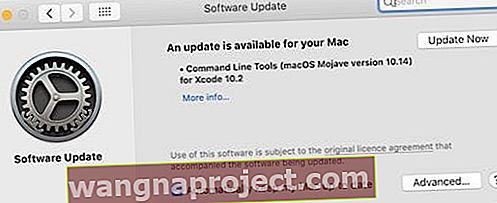 Apple cały czas wydaje nowe aktualizacje oprogramowania, więc upewnij się, że Twój Mac jest aktualny.
Apple cały czas wydaje nowe aktualizacje oprogramowania, więc upewnij się, że Twój Mac jest aktualny.
Upewnij się, że korzystasz z najnowszej wersji systemu macOS. Przejdź do Preferencji systemowych i kliknij Aktualizacje oprogramowania, aby sprawdzić dostępność nowych wersji. Należy również upewnić się, że oprogramowanie innej firmy jest aktualne, odwiedzając witrynę internetową programisty.
Jeśli niedawno zaktualizowałeś system macOS, możesz odkryć, że Unarchiver, Keka lub inne używane oprogramowanie przestało działać. Odinstaluj aplikację i uruchom ponownie komputer Mac. Następnie wróć do witryny programisty i pobierz najnowszą dostępną wersję.
Zezwalaj na określone aplikacje przez zaporę
Zapora sieciowa na komputerze Mac doskonale zapewnia ochronę. Ale może również kolidować z niektórymi aplikacjami innych firm. Upewnij się, że aplikacje innych firm, których używasz, są przepuszczane przez zaporę sieciową bez żadnych problemów
- Wybierz Preferencje systemowe> Bezpieczeństwo i prywatność> Zapora .
- Kliknij kłódkę i wprowadź hasło administratora, aby odblokować zmiany.
- Wybierz opcję Firewall Options…, a następnie kliknij przycisk Plus (+) .
- Znajdź i wybierz aplikację innej firmy, a następnie kliknij Dodaj .
- Kliknij OK i zamknij ikonę kłódki, aby zapobiec dalszym zmianom.
 Zezwalaj na połączenia przychodzące z zaufanych aplikacji innych firm.
Zezwalaj na połączenia przychodzące z zaufanych aplikacji innych firm.
To powinno być wszystko, co musisz wiedzieć, aby otwierać pliki .rar na komputerze Mac. Sprawdź ten post, aby dowiedzieć się, jak otwierać je na swoim iPhonie.
Daj nam znać w komentarzach poniżej! I powiedz nam, jakiego ekstraktora innej firmy używasz!


